在日常生活中,我们经常需要在不同设备之间传输手机资料,如照片、音乐、联系人等,苹果手机作为一款广受欢迎的智能手机,拥有许多便捷的数据共享技巧。无论是通过iCloud、AirDrop、iTunes还是第
在日常生活中,我们经常需要在不同设备之间传输手机资料,如照片、音乐、联系人等,苹果手机作为一款广受欢迎的智能手机,拥有许多便捷的数据共享技巧。无论是通过iCloud、AirDrop、iTunes还是第三方工具,都可以轻松实现手机数据的传输和共享。在这篇文章中我们将介绍苹果手机如何进行手机资料的传送,以帮助读者更好地利用手机中的数据。
苹果手机数据共享技巧
方法如下:
1.首先打开苹果手机的【设置】。
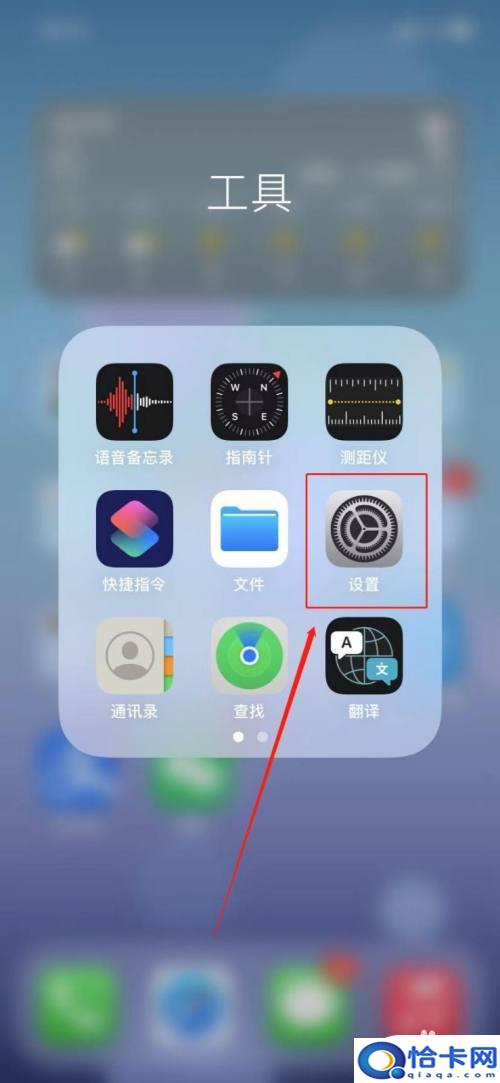
2.然后点击【Apple ID】。
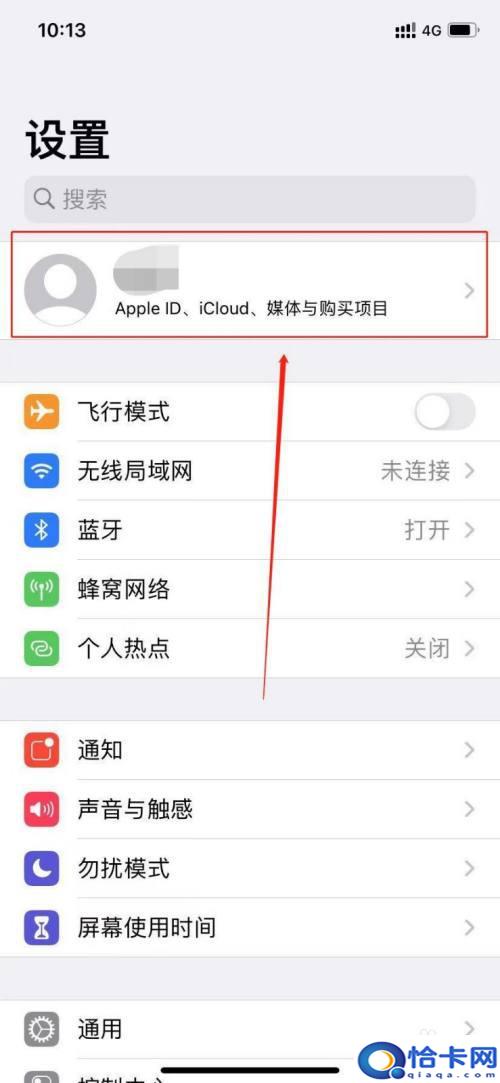
3.接着点击【iCloud】。
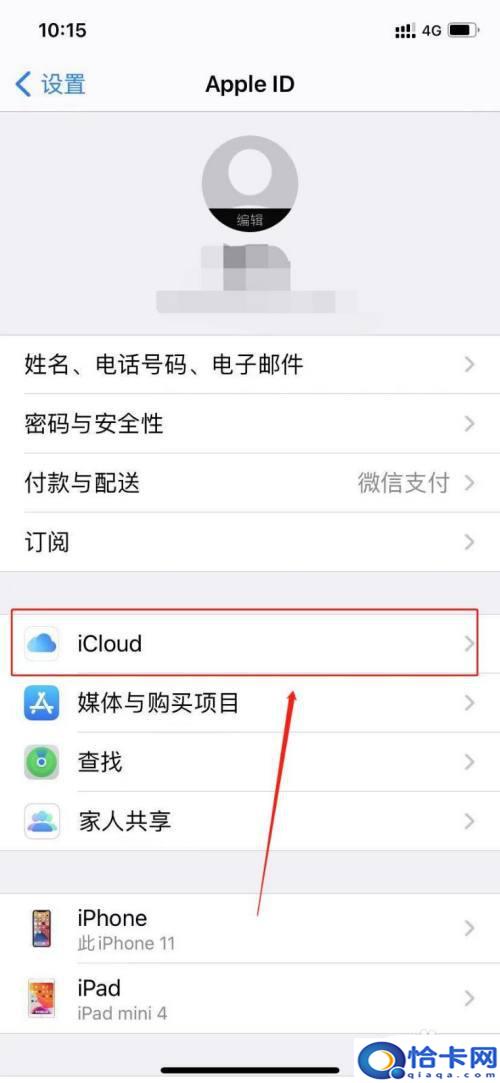
4.之后点击【iCloud 云备份】。
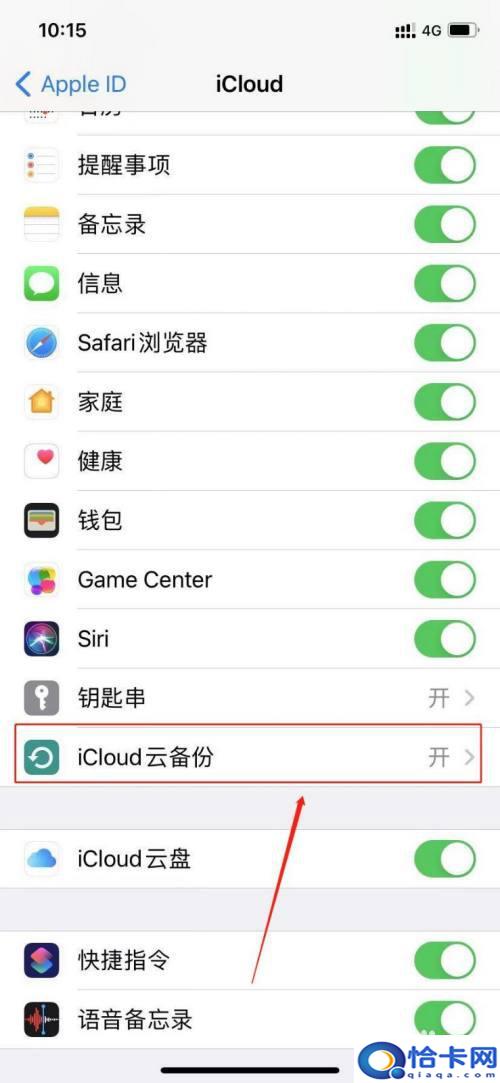
5.接下来在打开的备份界面,先将【iCloud 云备份】开启,再点击【立即备份】。
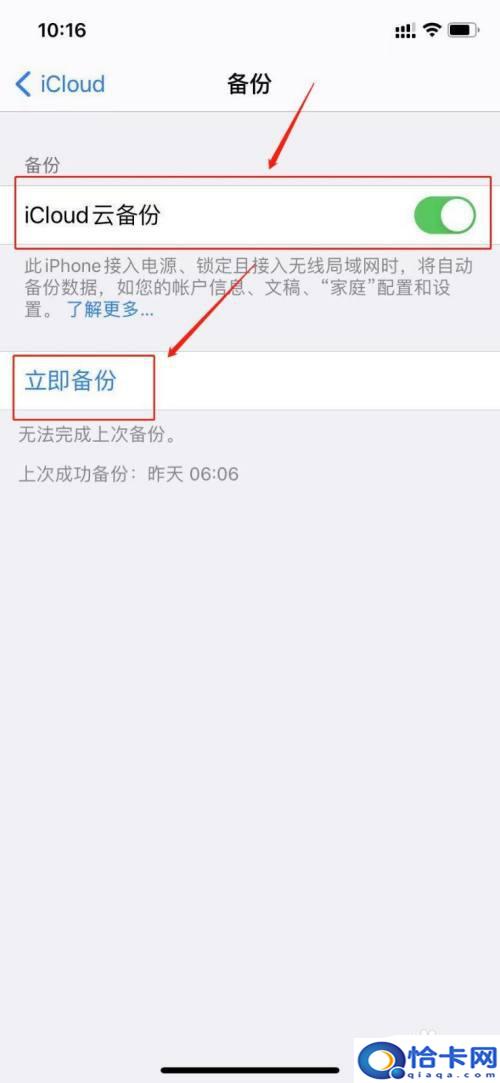
6.备份完之后,在另一个苹果手机上使用相同apple ID登录,然后点击【合并】,即可将苹果手机数据传送到另一个苹果手机上。

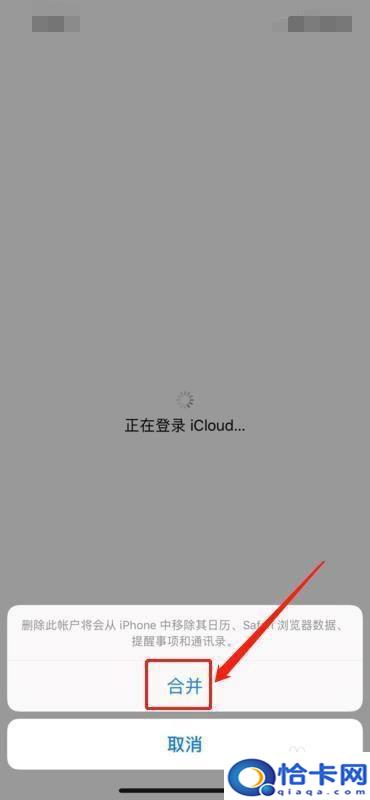
以上就是苹果怎么传送手机资料的全部内容,有需要的用户就可以根据小编的步骤进行操作了,希望能够对大家有所帮助。
本站部分文章来自网络或用户投稿,如无特殊说明或标注,均为本站原创发布。涉及资源下载的,本站旨在共享仅供大家学习与参考,如您想商用请获取官网版权,如若本站内容侵犯了原著者的合法权益,可联系我们进行处理。
